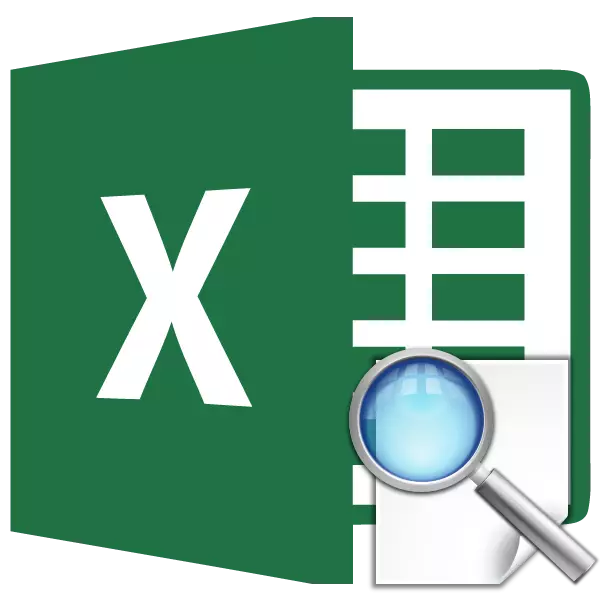
Екцел је пре свега програм обраде података који је у табели. Функција приказа приказује жељену вредност од табеле прерадом наведеног познатих параметара који се налази у истом реду или колони. Стога, на пример, цена робе се може приказати у посебној ћелији, што одређује његово име. Слично томе, телефонски број можете пронаћи под презименом особе. Размислимо детаљно како функционише функција приказа.
Виев Оператор Апплицатион
Пре него што наставите са употребом алата за приказ, морате да креирате табелу на којој ће се наћи вредности које је потребно наћи и наведене вредности. Према овим параметрима, претрага ће се спровести. Постоје два начина за коришћење функције: векторски облик и облик низа.
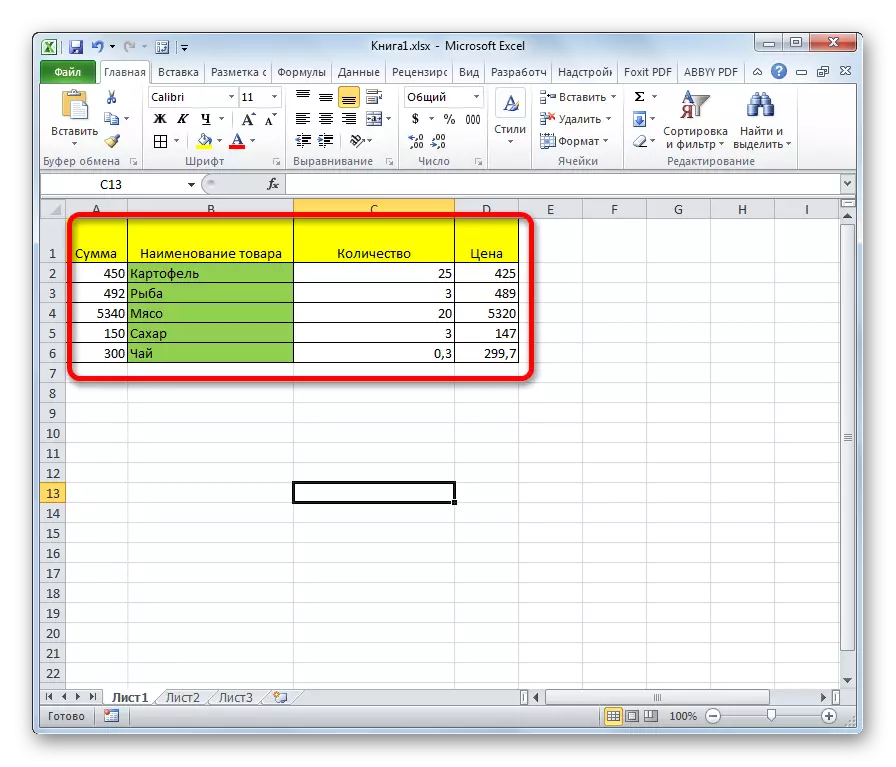
Метода 1: Векторски образац
Ова метода се најчешће примјењује међу корисницима када користите оператера гледања.
- Ради практичности, градимо други табели са колонама "Жељена вредност" и "резултат". То није нужно, јер се било која ћелија на листу могу користити за ове циљеве. Али то ће бити згодније.
- Изаберите ћелију у којој ће се приказати коначни резултат. То ће бити само формула. Кликните на икону "Фунцтион Фунцтион".
- Отвара се о отварању Мастер оф Фунцтион Визард. На листи је у потрази за елементом "Виев", истичемо га и кликните на дугме "ОК".
- Следеће отвара додатни прозор. Други оператори се ретко налазе. Овде морате да изаберете један од облика који су формирали податке да је разговор прешао горе: вектор или облик низа. Пошто с обзиром на то да разматрамо векторске врсте, бирамо прву опцију. Кликните на дугме "ОК".
- Отвара се прозор аргументације. Као што видимо, ова функција има три аргумента:
- Жељена вредност;
- Прегледани вектор;
- Векторски резултати.
За оне кориснике који желе да ручно примењују овог оператера, без употребе "Мастер оф Функција", важно је знати синтаксу тог писања. Изгледа овако:
= Преглед (Десирено_Статион; Глеед_тецтор; вецтор_теултс)
Фокусират ћемо се на те вредности које би требало да буду направљене у прозору за аргумент.
У пољу "Друга вредност" улазимо у координате ћелије, где ћемо написати параметар на који ће се претресати. Позвали смо тако засебну ћелију у другом столу. Као и обично, адреса везе је прописана на терену или ручно са тастатуре или додељивањем одговарајућег подручја. Друга опција је много погоднија.
- У пољу "Вецтор Вецтор" наведите опсег ћелија и у нашем случају да се налазе на ступац на којој се налазе имена, од којих ће се једна забележити у ћелији "Фогле". Координате у овој области су такође најлакши начин за означавање подручја на листу.
- Поље "Вецтор Ресултс" укључује координате опсега у којима су дате вредности које су нам потребне да пронађу.
- Након што се унесу све податке, притисните дугме "ОК".
- Али, као што видимо, до сада функција приказује погрешан резултат у ћелију. Да би започели рад, унесите параметар који вам је потребно да унесете подручје гледаног вектора који вам је потребан.
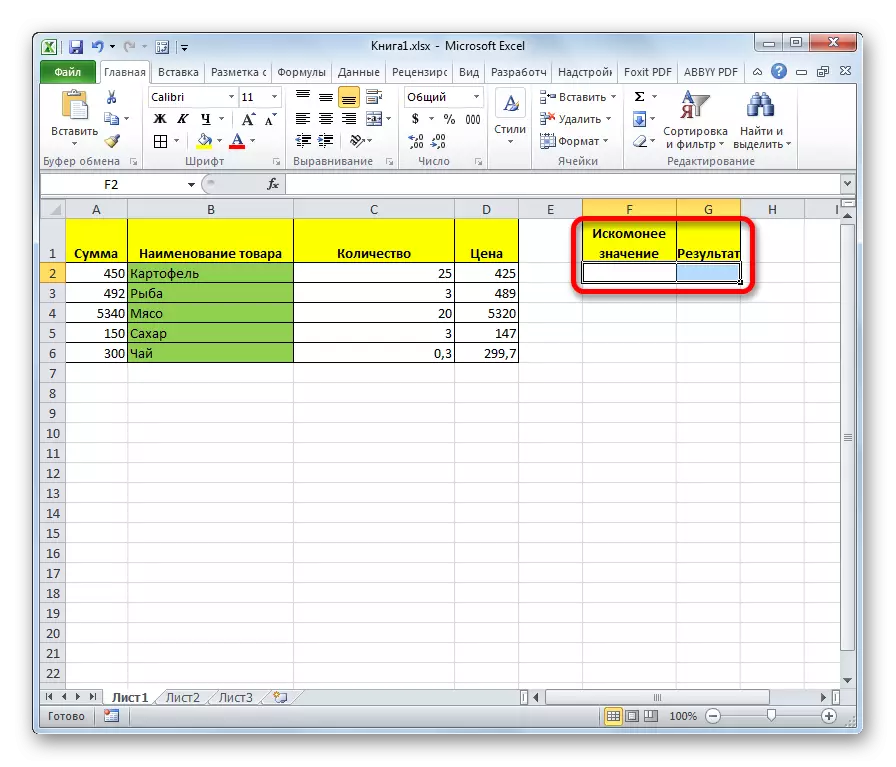
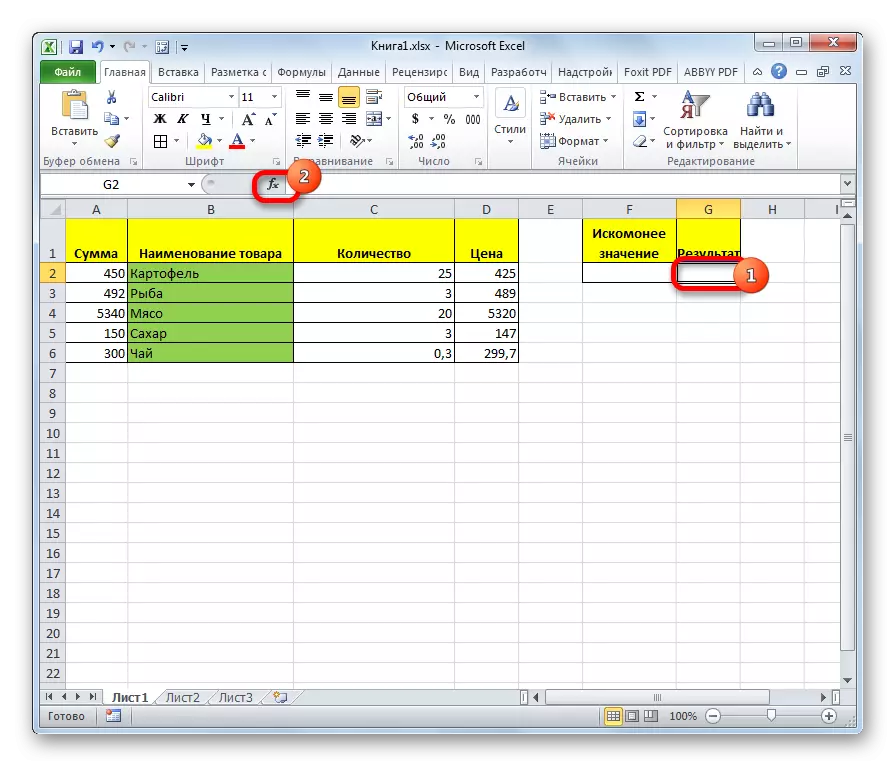
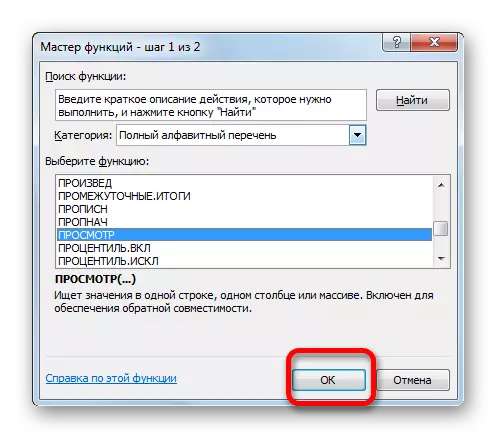
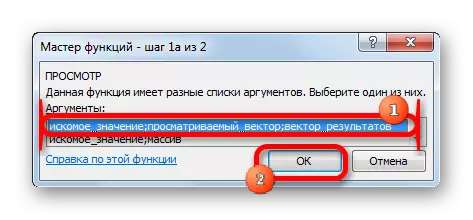
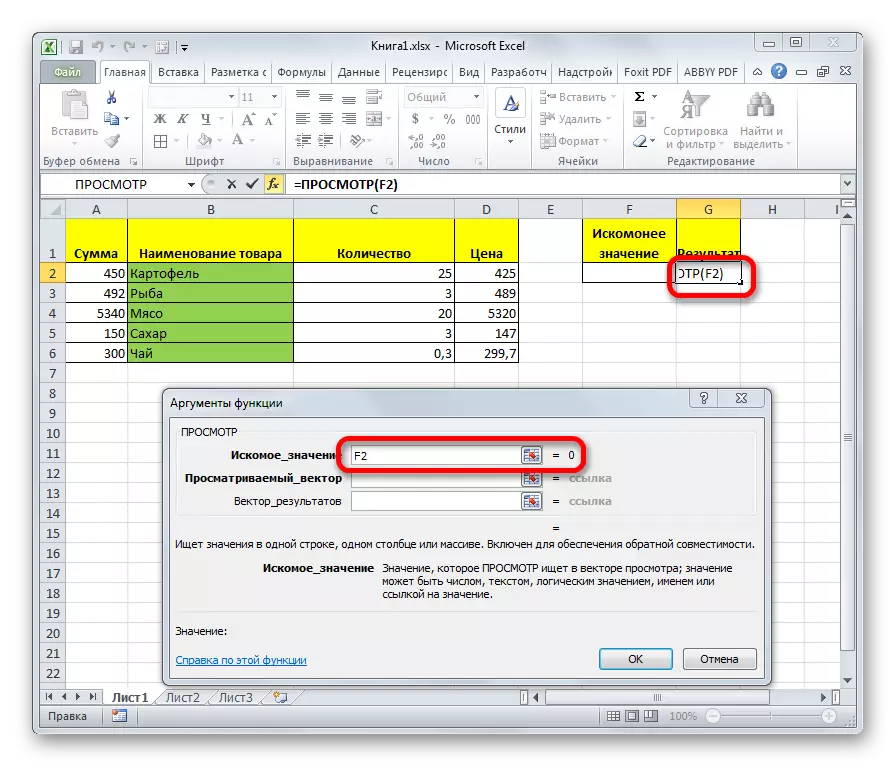
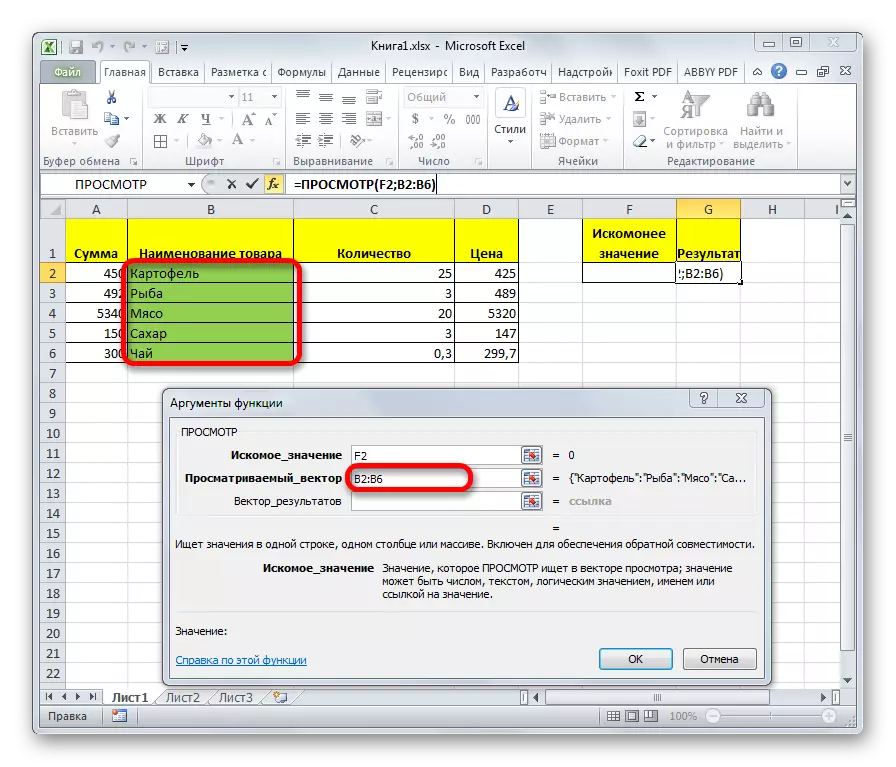
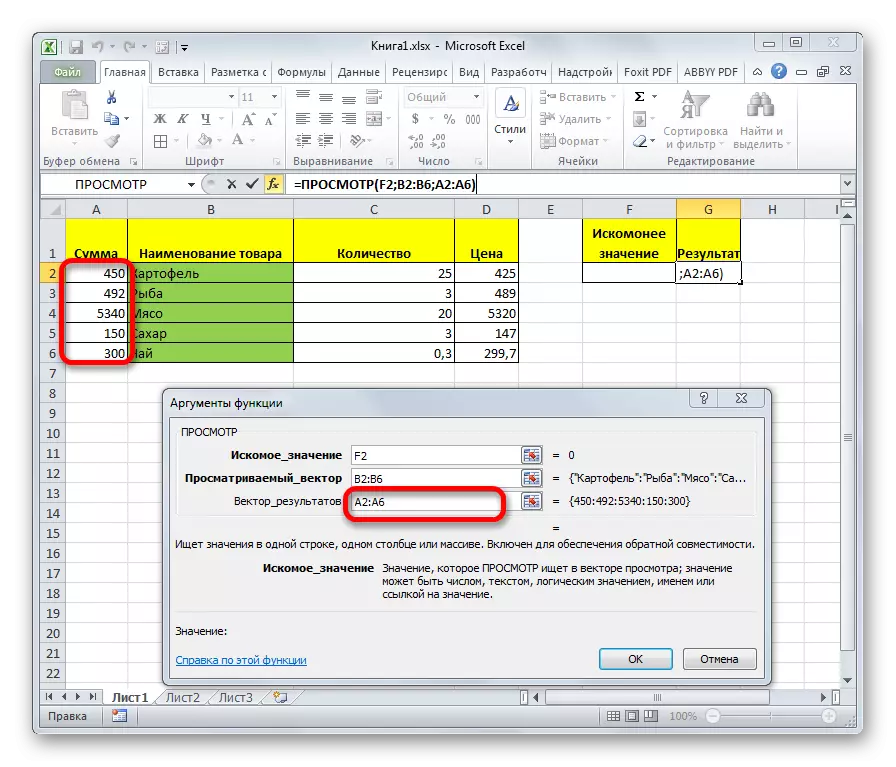
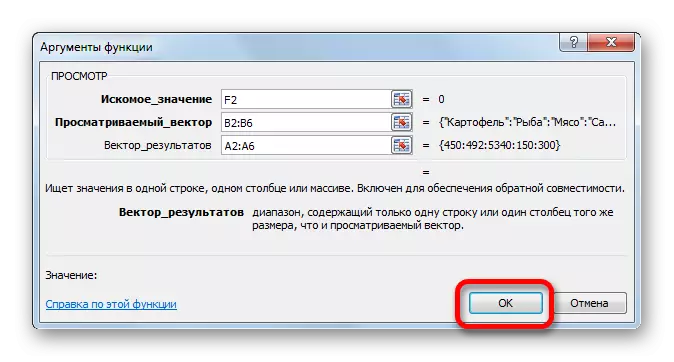
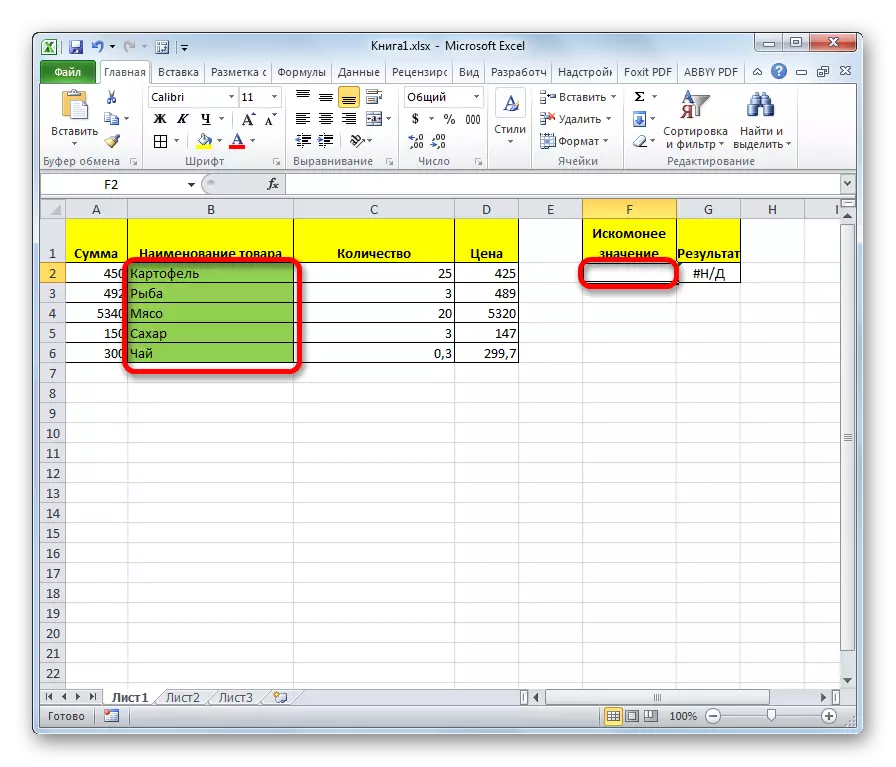
Након што су подаци уведени, ћелија у којој се функција налази аутоматски се попуњава одговарајућим показатељем из вектора резултата.

Ако у ћелију жељене вредности уђемо на другачије име, резултат ће се, респективно, променити.
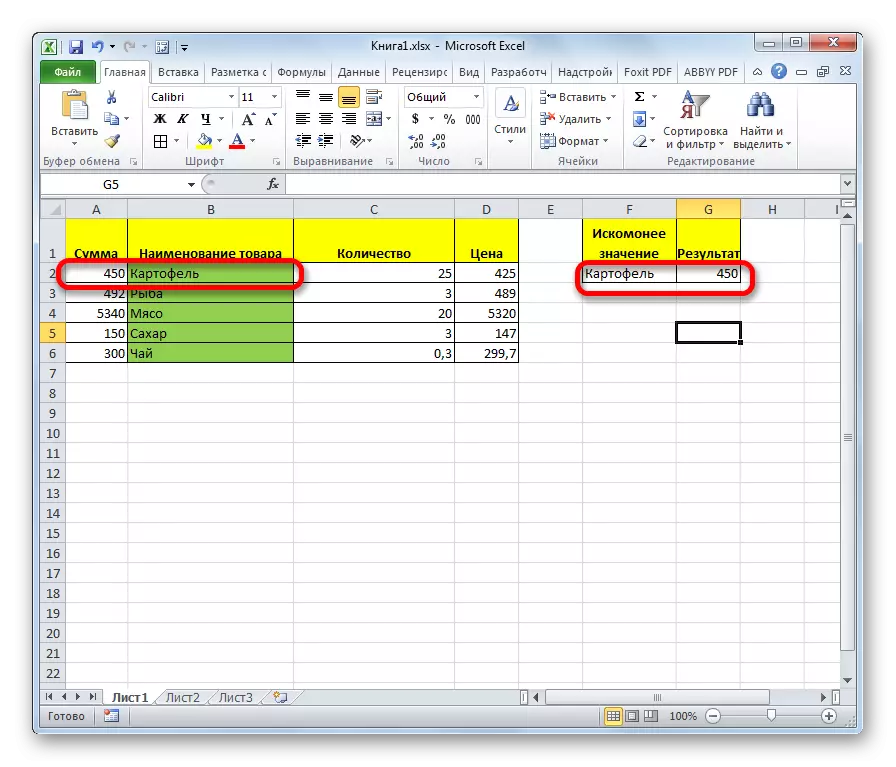
Функција приказа је врло слична прД. Али у колони који изгледа наручје мора нужно бити екстремно лево. Преглед овог ограничења нема да видимо на горе наведеном примеру.
Лекција: Визард функционише у Екцелу
2. метод: Масс линија
За разлику од претходне методе, овај образац делује са целим низом, који одмах укључује видљиви опсег и распон резултата. Истовремено, гледани распон мора бити за крајњу леву колону низа.
- Након одабира ћелије, где ће се приказати резултат, чаробњак чаробњака ради и прелазак на оператора приказа је направљен, прозор се отвара за одабир обрасца оператера. У овом случају изаберите врсту оператера за низ, односно други положај на листи. Кликните на "ОК".
- Отвара се прозор аргументације. Као што видите, овај подтип функције има само два аргумента - "жељено значење" и "низ". Сходно томе, његова синтакса је следећа:
= Преглед (жељено) низ)
У "неисправном" пољу, као на претходној методи, унесите координате ћелије у коју ће се унети захтев.
- Али у пољу "Арраи", морате да одредите координате целокупног низа, у којем се налазе и гледани асортиман и распон резултата. У овом случају, гледани распон мора нужно бити екстремна лева колона низа, иначе ће формула погрешно радити.
- Након уноса наведених података, притисните дугме "ОК".
- Сада, као што је последњи пут, да бисте користили ову функцију, у ћелији за жељену вредност, уносимо једно од имена гледаног опсега.
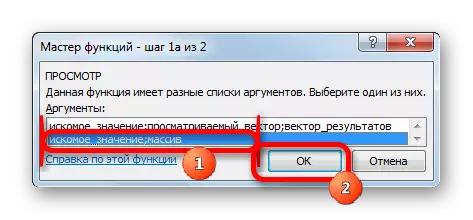
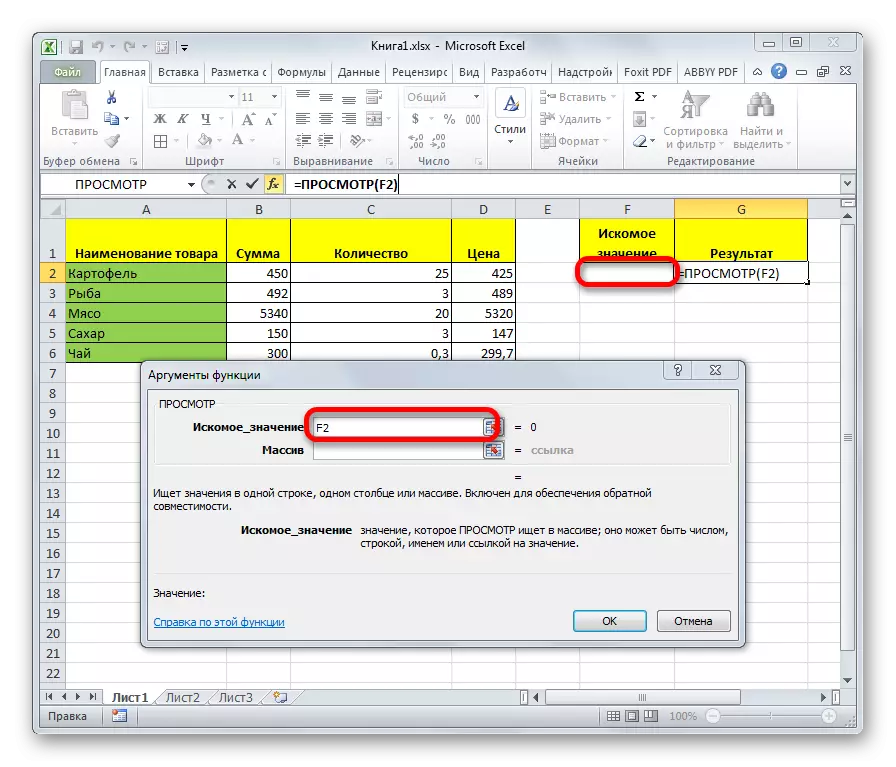
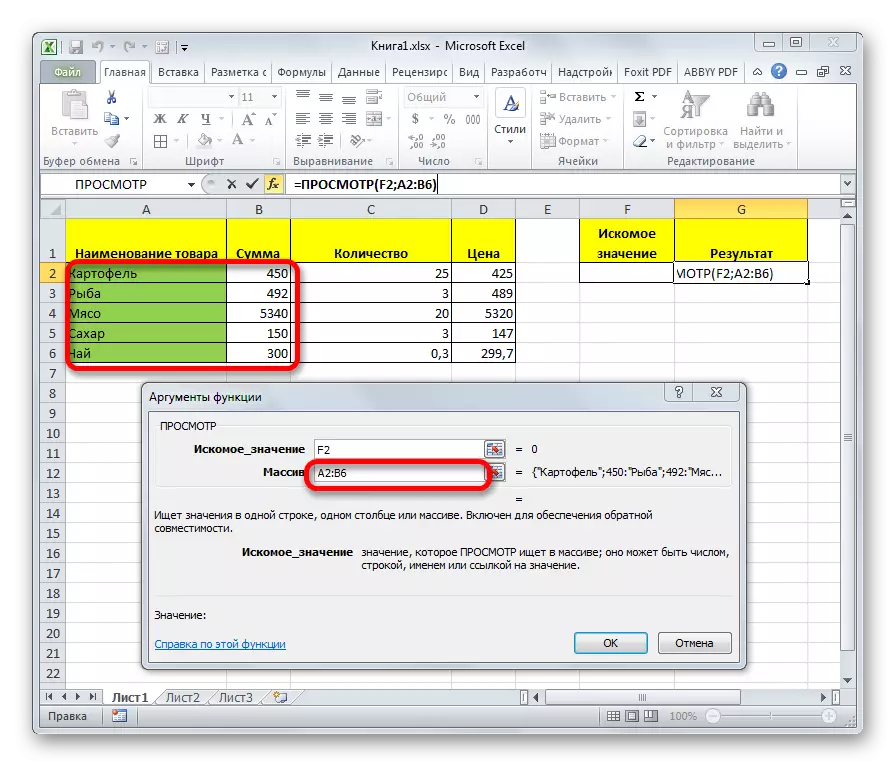
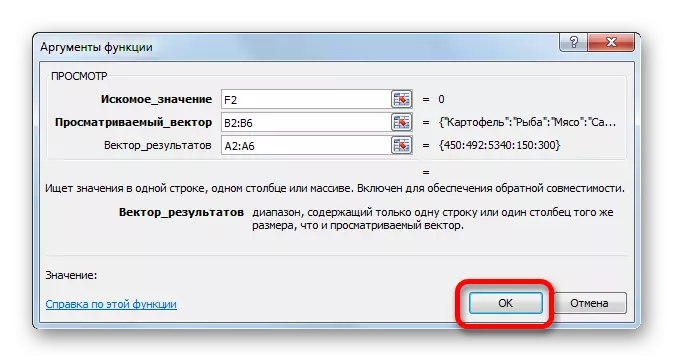
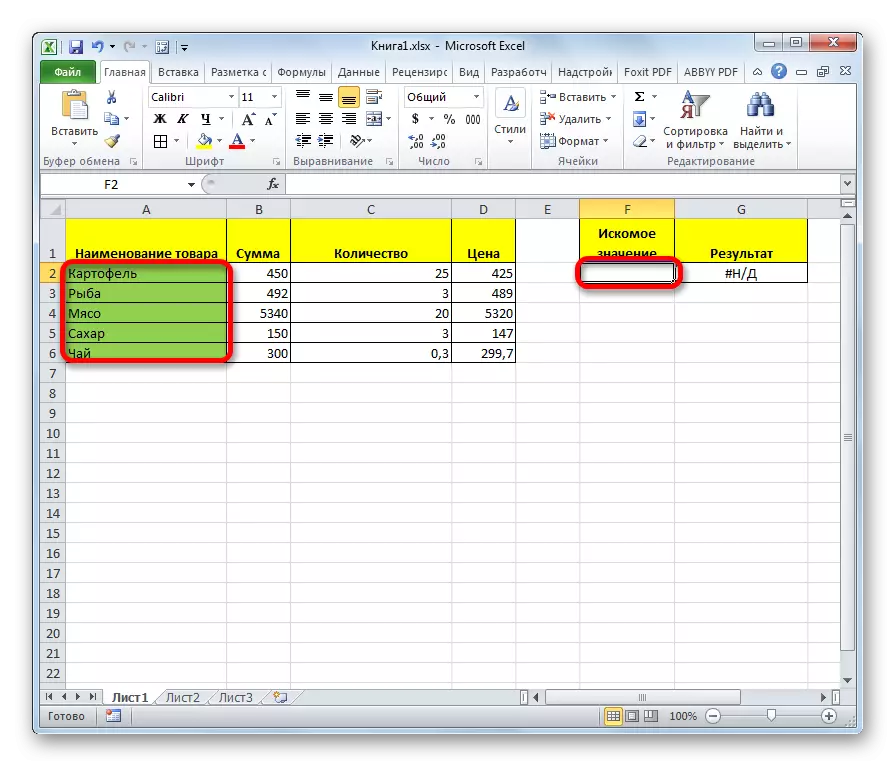
Као што видите, након тога резултат се аутоматски излази на одговарајуће подручје.
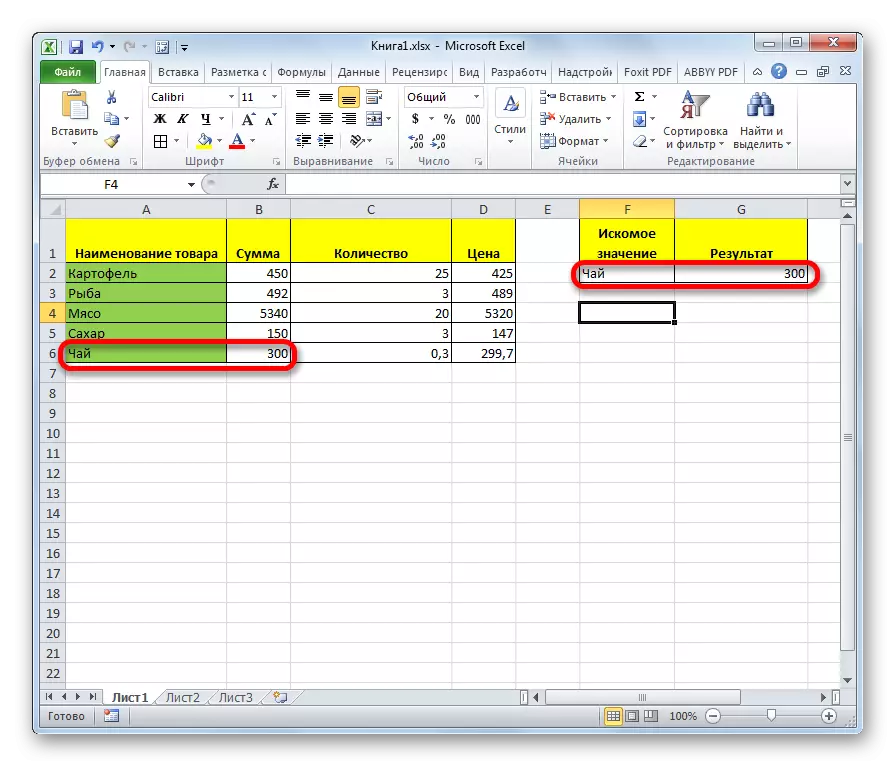
Пажња! Треба напоменути да је приказ формула за масив застарео. У новим верзијама Екцела, присутна је, али је остављена само за компатибилност са документима извршеним у претходним верзијама. Иако је могуће користити калуп низа у савременим случајевима програма, препоручује се употреба нових напредних функција ПРД-а (за претрагу у првој колони радног распона) и ГПР (за претрагу у првом реду опсег). Не уступају место функционалности прегледа формуле за низове, али раде и правилно. Али поглед на векторски оператер је до сада релевантан.
Лекција: Примери функције РФД у Екцелу
Као што видите, оператер гледања је одличан асистент приликом тражења података о жељеној вредности. Ова функција је посебно корисна у дугим столовима. Такође треба напоменути да постоје два облика ове функције - вектор и за низове. Последња је већ застарела. Иако се неки корисници још увек примењују.
